Cada vez que presiona el botón de eliminación en el teclado mientras un archivo o carpeta está seleccionado, se mueve a la Papelera de reciclaje en lugar de ser eliminado del equipo. La Papelera de reciclaje actúa como un dispositivo de seguridad en caso de que necesite recuperar un archivo que haya eliminado accidentalmente.

El problema se produce cuando no se puede vaciar la Papelera de Reciclaje. Puede haber muchas razones para ello.
Algunos usuarios dicen que la opción de vaciar la Papelera de Reciclaje está en gris, mientras que otros informan que la opción simplemente no está presente. Antes de continuar, también compartiré cómo puede mostrar u ocultar la Papelera de reciclaje en el escritorio porque a veces no está visible, lo que dificulta el vaciado de la Papelera de reciclaje o incluso la recuperación de archivos desde ella.
Comencemos.
Tabla de contenidos
1. Mostrar/ocultar la papelera de reciclaje en el escritorio
Presione la tecla de Windows + el botón I del teclado para iniciar la configuración y buscar los iconos del escritorio. Haga clic en Temas y configuraciones relacionadas.
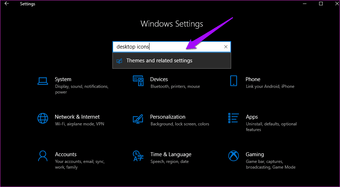
En la pestaña Temas, encontrará la configuración del icono del escritorio. Haga clic en él.
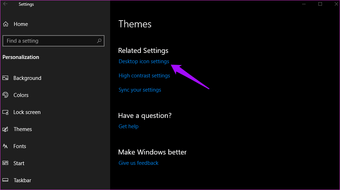
Deseleccione todos los iconos del escritorio aquí, haga clic en Aplicar y Aceptar y reinicie. Regrese y seleccione la Papelera de Reciclaje para hacerla visible en el escritorio una vez más.
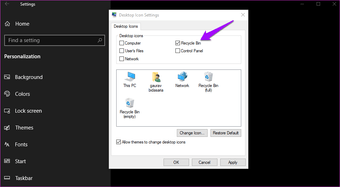
Compruebe si puede vaciar la Papelera de Reciclaje ahora.
2. Restaurar el valor por defecto
El soporte técnico de Microsoft dice que la restauración de los iconos del escritorio predeterminados puede ayudar a solucionar el problema. Para ello, vuelva a Configuración y abra Configuración de los iconos del escritorio como lo hizo en el último paso. Seleccione la Papelera de reciclaje aquí y haga clic en Restaurar el valor predeterminado.
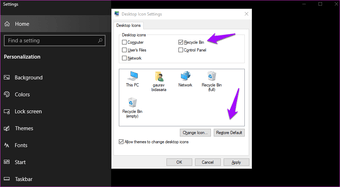
Haga clic en Aplicar y OK si es necesario y marque de nuevo.
3. Escáner de seguridad de Microsoft
Esta es una herramienta gratuita que fue desarrollada por Microsoft internamente, disponible para ser descargada usando el enlace que se comparte a continuación. Descárguela y ejecútela en su ordenador. Si encuentra algo, siga las instrucciones en pantalla para resolver el error de la Papelera de reciclaje.
Dado que Microsoft Safety Scanner es un eliminador de amenazas de malware, yo recomendaría probar Malwarebytes. Es un programa de terceros, y la versión gratuita es suficientemente buena. Malwarebytes es aún más potente y puede encontrar amenazas que pueden haberse escapado de la herramienta de Microsoft.
Descargar Microsoft Safety Scanner
Descargar Malwarebytes
4. Kill OneDrive
¿Está utilizando OneDrive en su ordenador con Windows 10? En caso afirmativo, puede intentar matarlo porque se sabe que es el responsable del error de la Papelera de reciclaje. Para realizar la prueba, presione Ctrl+Mayús+Tecla Esc del teclado para iniciar el Administrador de tareas. En la ficha Procesos, encontrará OneDrive. Haga clic con el botón derecho del ratón sobre él y seleccione Finalizar tarea.

Vuelva a comprobar si puede vaciar la Papelera de reciclaje ahora. En caso afirmativo, tendrá que encontrar una alternativa a OneDrive. Recomiendo encarecidamente Google Drive, pero puede ir por cualquier.
5. 5. Limpiar la bota
Aunque no siempre es necesario, realizar un arranque limpio puede ayudar a resolver algunos errores como la opción de la Papelera de Reciclaje vacía, que aparece en gris. Para ello, presiona la tecla Windows + R para abrir el indicador de ejecución y escribe msconfig antes de pulsar Intro.
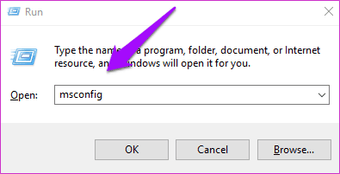
En la pestaña Servicios, haga clic en Ocultar todos los servicios de Microsoft y, a continuación, seleccione Deshabilitar todos.
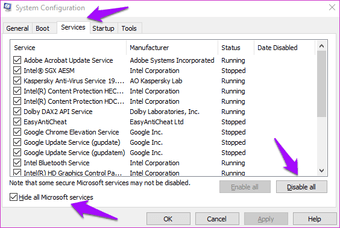
Ahora abra el Administrador de Tareas haciendo clic en el enlace bajo la pestaña de Inicio.
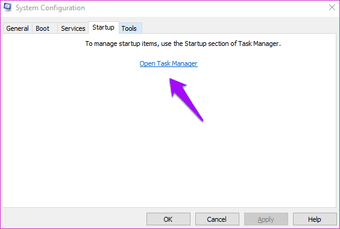
Seleccione cada elemento de inicio en la lista y desactive haciendo clic con el botón derecho del ratón. Reinicie el equipo y vea si el problema se resuelve. Si es así, entonces sabe que uno de los programas o aplicaciones asociados es el culpable.
Reducirlo llevará algún tiempo, pero es fácil. Vuelva a habilitar los elementos de uno en uno en la ficha Inicio del Administrador de tareas y reinicie el equipo para comprobar si el problema vuelve a aparecer. Lo sé, consume tiempo y es muy aburrido.

Aquí hay un truco muy bueno. Seleccione y habilite el 50% de los procesos a la vez y compruebe si puede vaciar la Papelera de Reciclaje o no. Al probar la mitad de ellos a la vez, elimina la otra mitad. Repita el proceso con la mitad restante y vuelva a elegir la mitad para eliminar el resto. Así, si tiene 16 procesos en ejecución, pasará de 16 a 8 y luego de 8 a 4 y así sucesivamente. Eventualmente, lo reducirá al que está causando este problema.
6. 6. Reiniciar la Papelera de Reciclaje
Microsoft sugiere que usted debería reiniciar su Papelera de Reciclaje para que funcione de la manera en que debe hacerlo. Hacerlo es bastante fácil. Presione la tecla Windows + X del teclado para mostrar un acceso directo oculto y seleccione Símbolo del sistema o PowerShell con Admin entre corchetes.
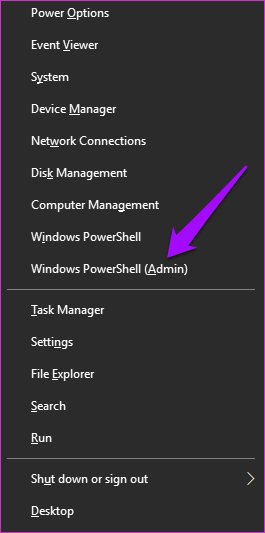
Escriba el siguiente comando y presione Enter. Repita el mismo comando para cada unidad que tenga en su ordenador sustituyendo la letra «C» por la respectiva letra de la unidad.
rd /s /q C:$Recycle.bin
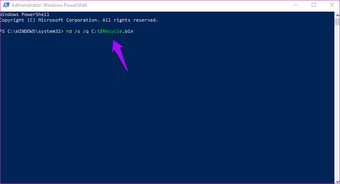
Reinicie su ordenador y debería resolverse.
7. Método alternativo para vaciar la papelera de reciclaje
Si todo lo demás falla, aquí hay otra manera de vaciar la Papelera de Reciclaje hasta que usted se concentre en el problema. Presione la tecla de Windows + I para iniciar la configuración y buscar la opción Eliminar archivos temporales.
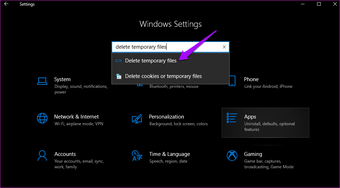
Su sistema realizará un escaneo que durará uno o dos minutos. Cuando haya terminado, podrá encontrar la opción de la Papelera de Reciclaje Vacía entre otras. Selecciónela y podrá seleccionar o deseleccionar otros elementos si lo necesita.
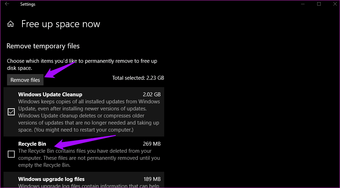
Haga clic en Eliminar archivos y ya ha terminado. Como puede ver, este es un atajo práctico que puede utilizar para limpiar diferentes tipos de archivos basura de su equipo. Aunque esto no resuelva el error, aún así hará el trabajo y tomará sólo unos pocos clics más.
Sacar la basura
La limpieza de la casa es importante. La cantidad de basura digital que podemos recoger en el almacenamiento de nuestro ordenador durante un período puede ser asombrosa. Sin mencionar el hecho de que el no vaciar la Papelera de Reciclaje puede afectar el rendimiento de su PC. Uno de los métodos anteriores debería resolver el problema.
